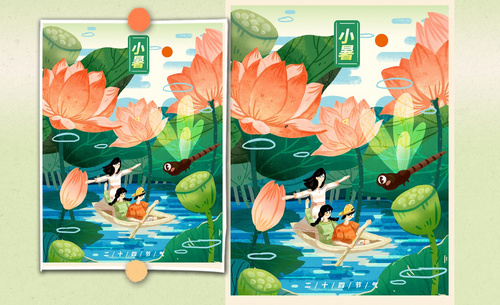PS-冬至节气小清新动态插画图文教程发布时间:2021年12月27日 08:00
虎课网为您提供字体设计版块下的PS-冬至节气小清新动态插画图文教程,本篇教程使用软件为PS(CC2019),数位板,难度等级为中级拔高,下面开始学习这节课的内容吧!
本篇教程学习的是PS-板绘-小清新动态插画-冬至,喜欢的一起来学习吧。
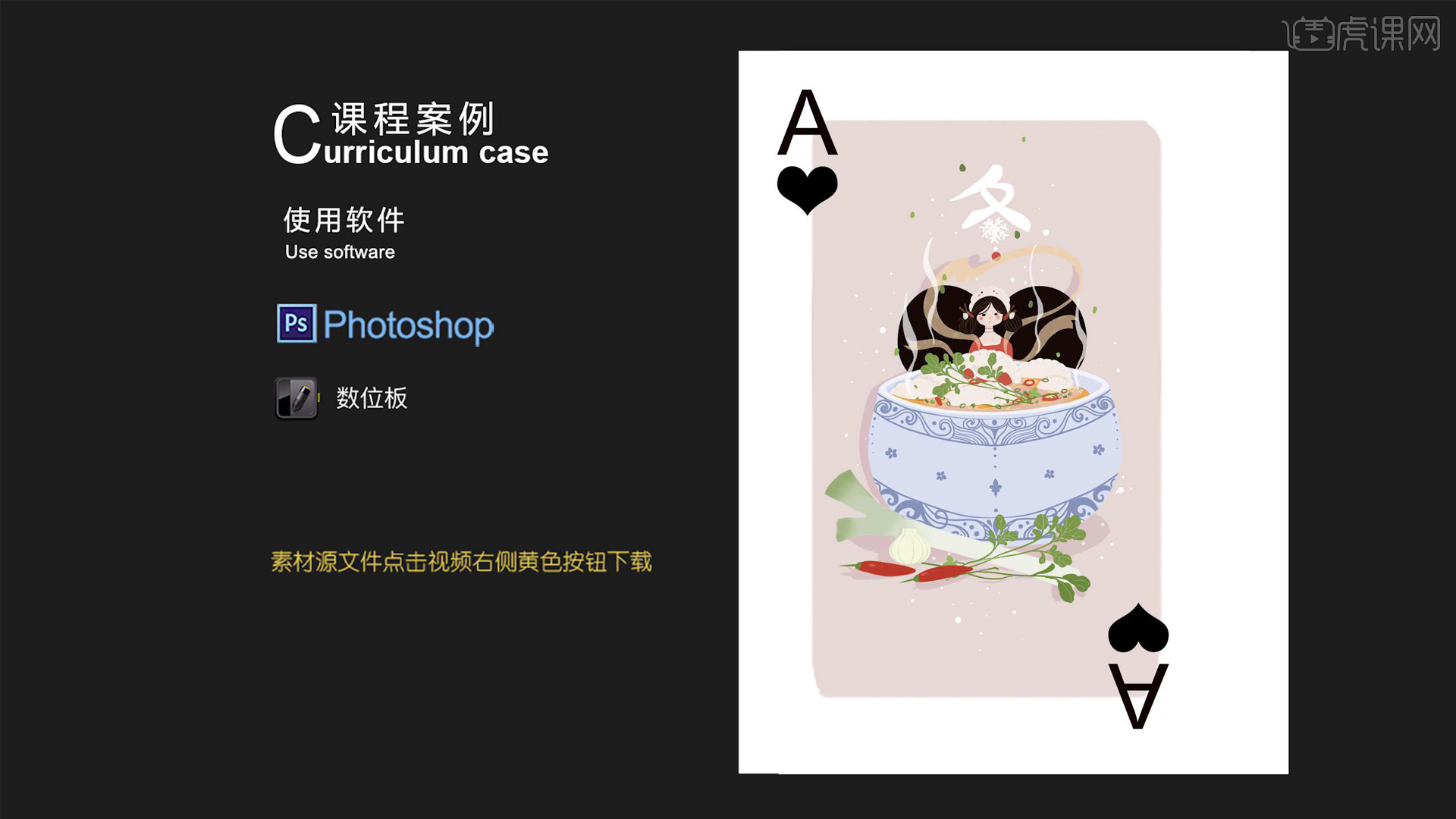
学完本课内容后,同学们可以根据下图作业布置,在视频下方提交作业图片,老师会一一进行解答。
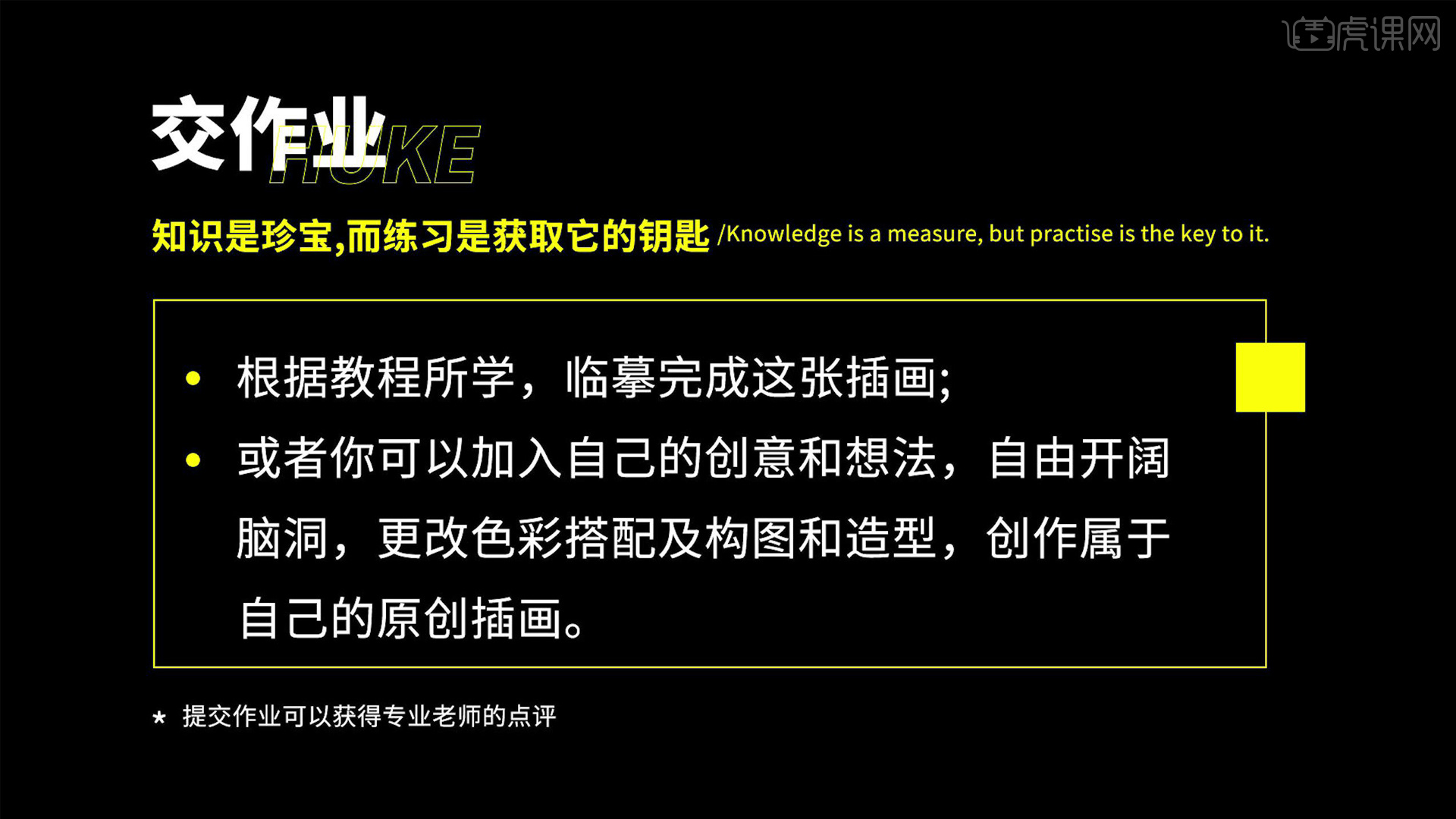
那我们开始今天的教程吧。
1.本节课的课程目标是了解此张插画的绘制过程,学会简单的插画画法,核心知识点是插画的绘制过程,插画的色彩,肌理笔刷的运用。
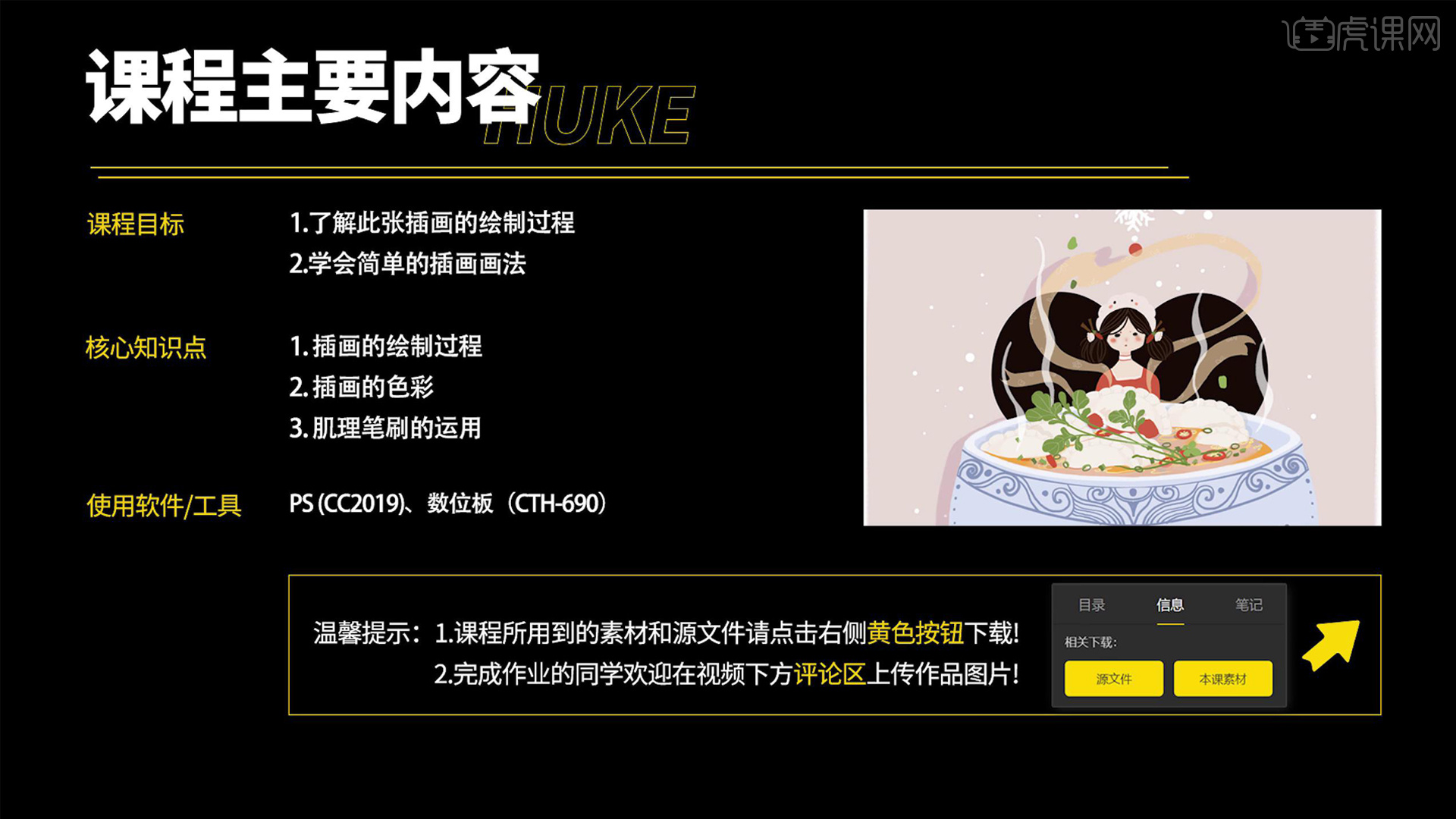
2.新建画布,新建图层,画一个背景,用【魔棒工具】点一下,【Ctrl+Shift+I】反选,填充颜色。
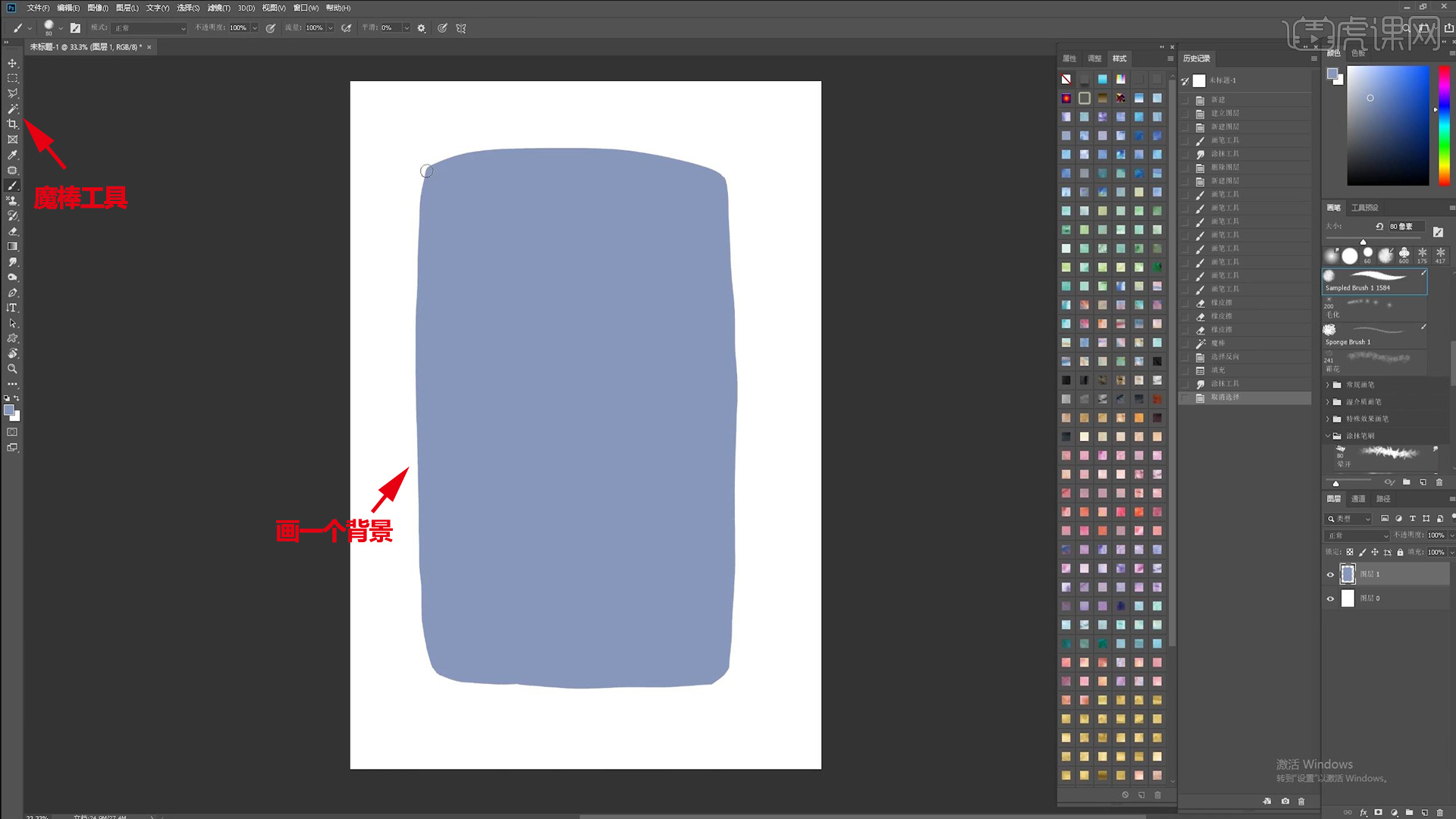
3.【Ctrl+U】调整颜色,打开【对称工具】,画出碗的轮廓,填充颜色。
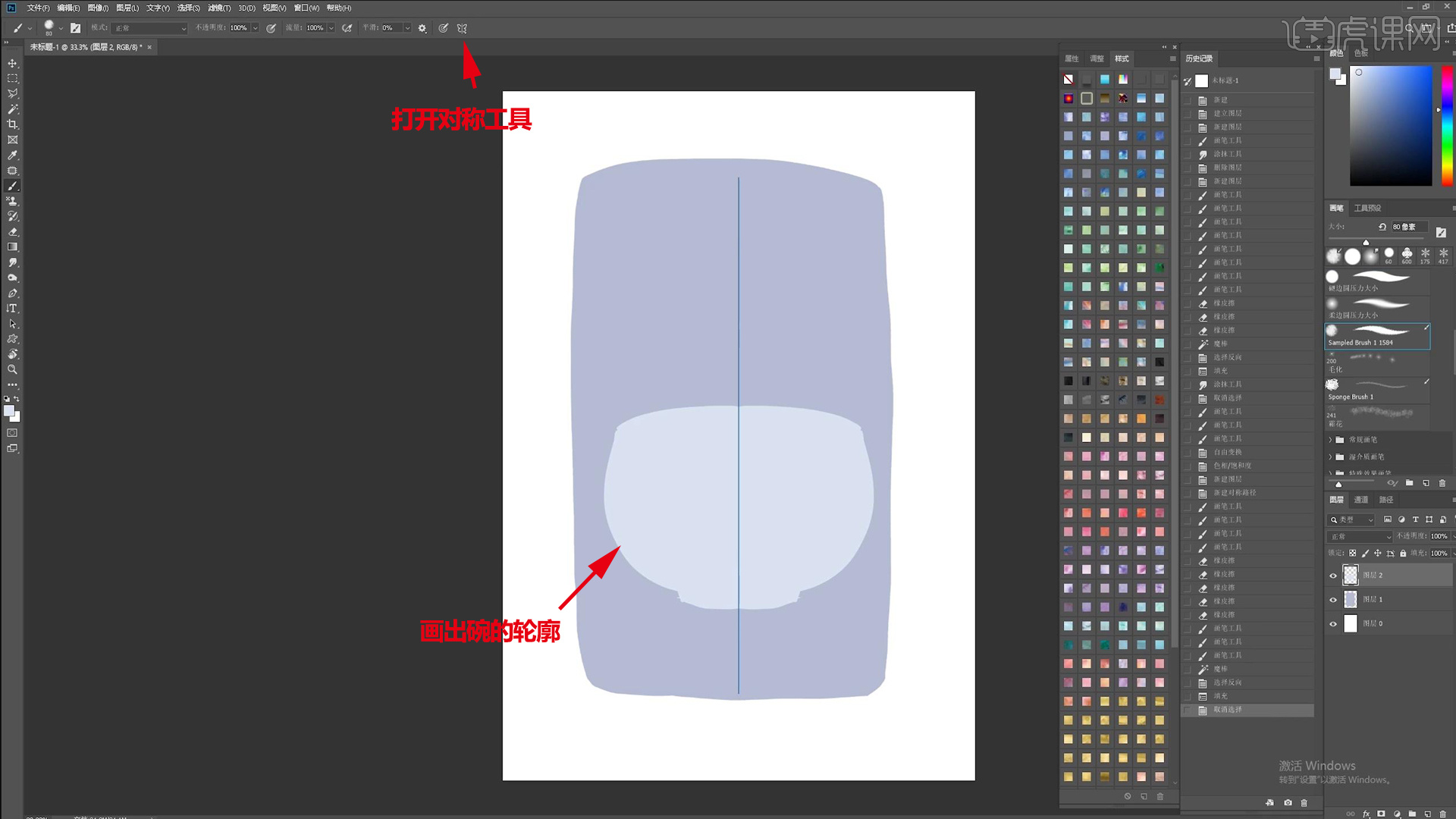
4.画出碗的细节,关闭【对称工具】,新建图层,画饺子。
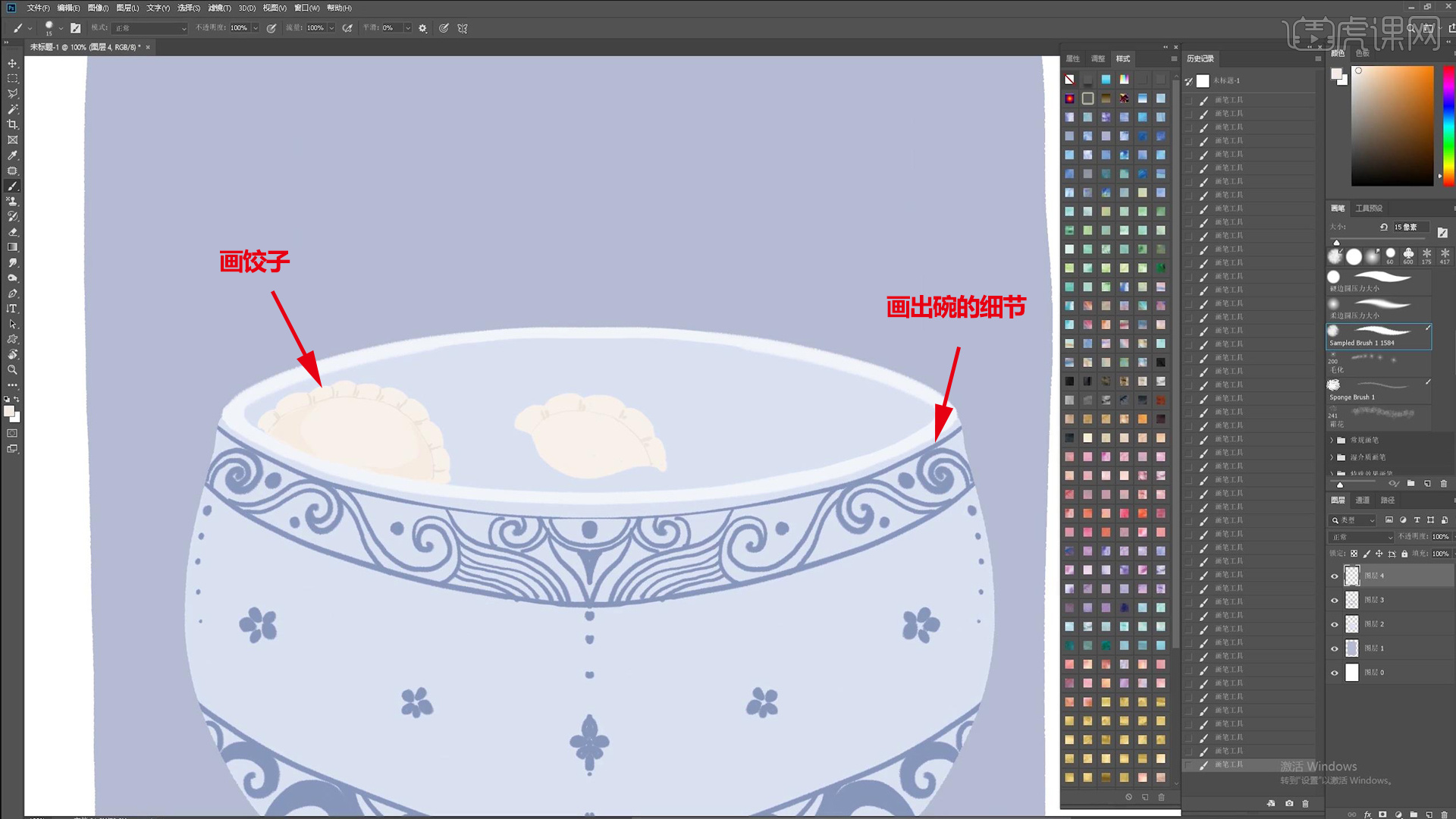
5.复制粘贴饺子,放到合适位置,选择红油的颜色,给它画上汤,降低【不透明度】。
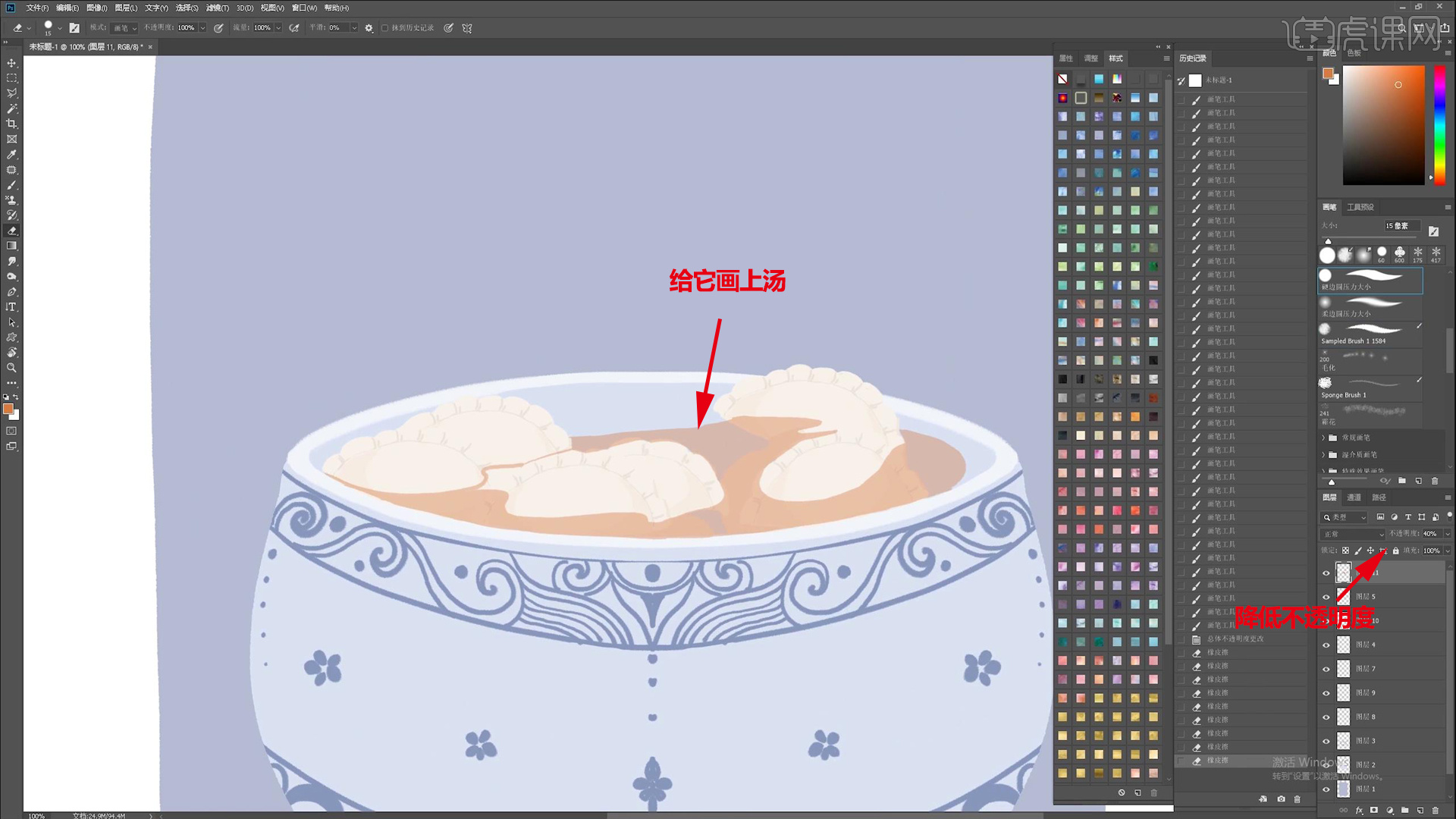
6.新建图层,用亮一点的颜色,在缝隙里面画的亮一点,不自然的地方用【涂抹工具】进行晕染。

7.新建图层,选择【偏黄】的颜色,加一点油花。
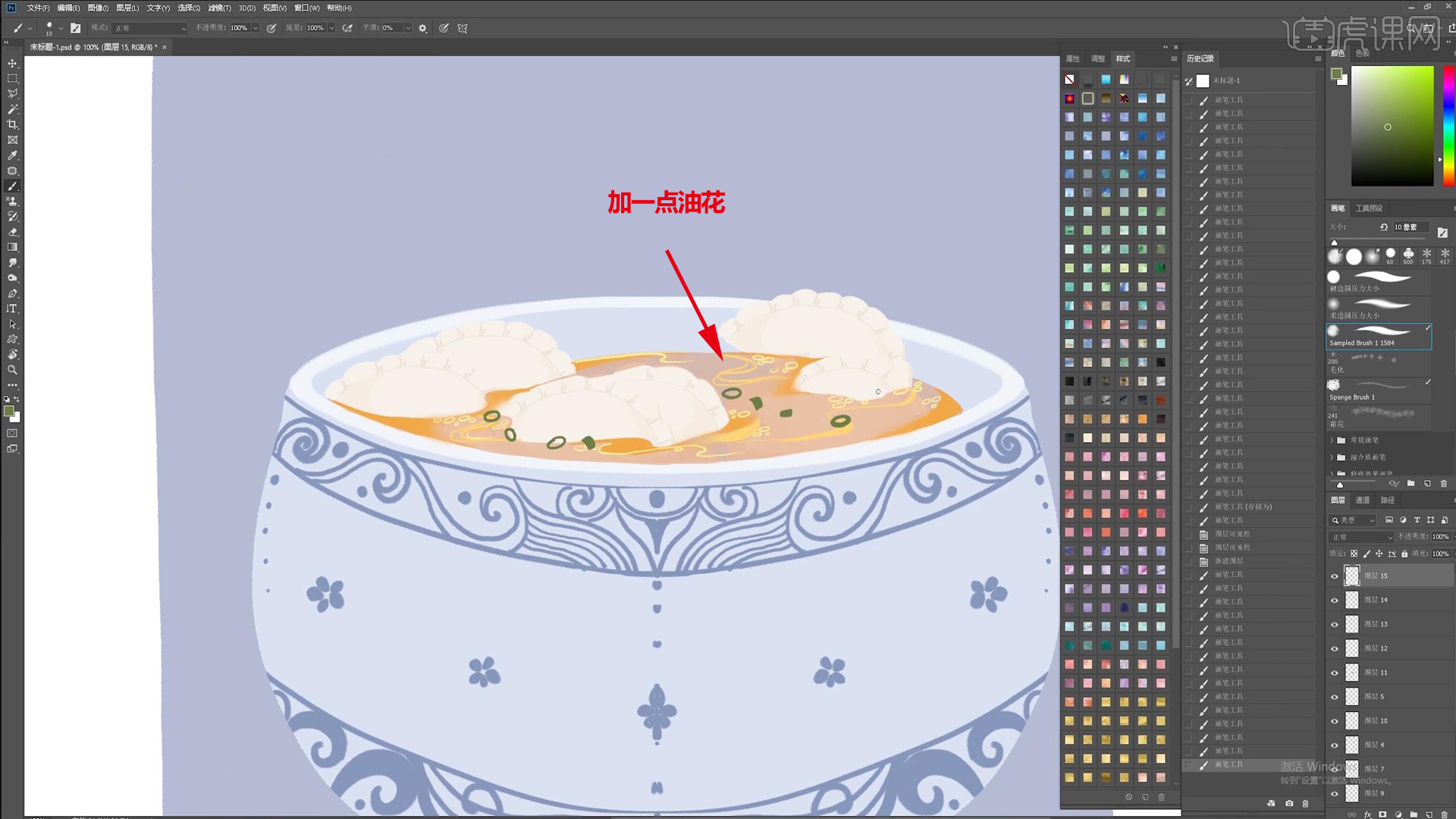
8.新建图层,加上一些辣椒和葱花,新建图层,改为【正片叠底模式】,画上饺子的投影。
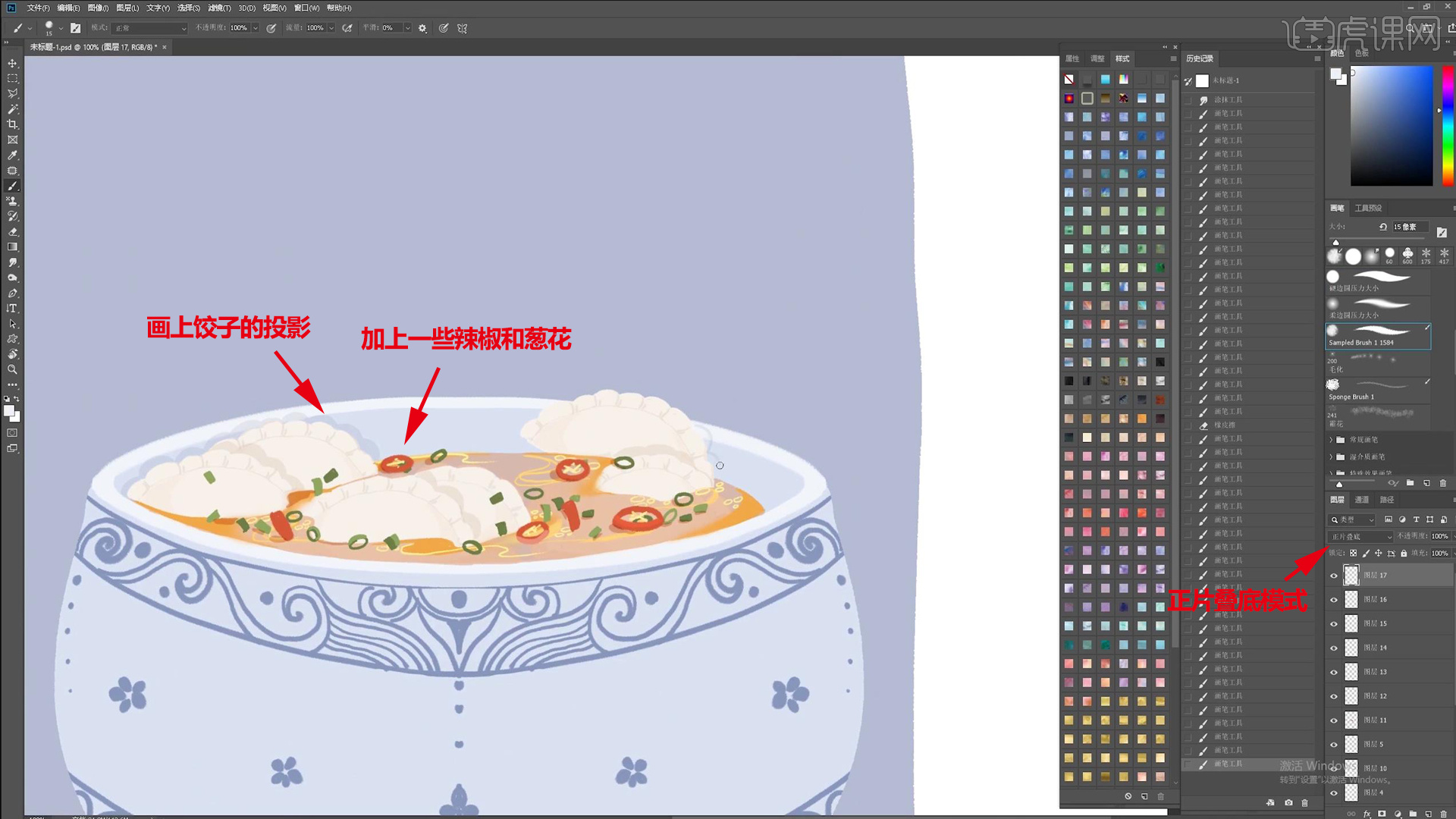
9.新建图层,画上一根香菜,新建图层,画上人物。

10.复制一个饺子,让人物抱在手里,新建图层,画上飘带,降低【不透明度】。
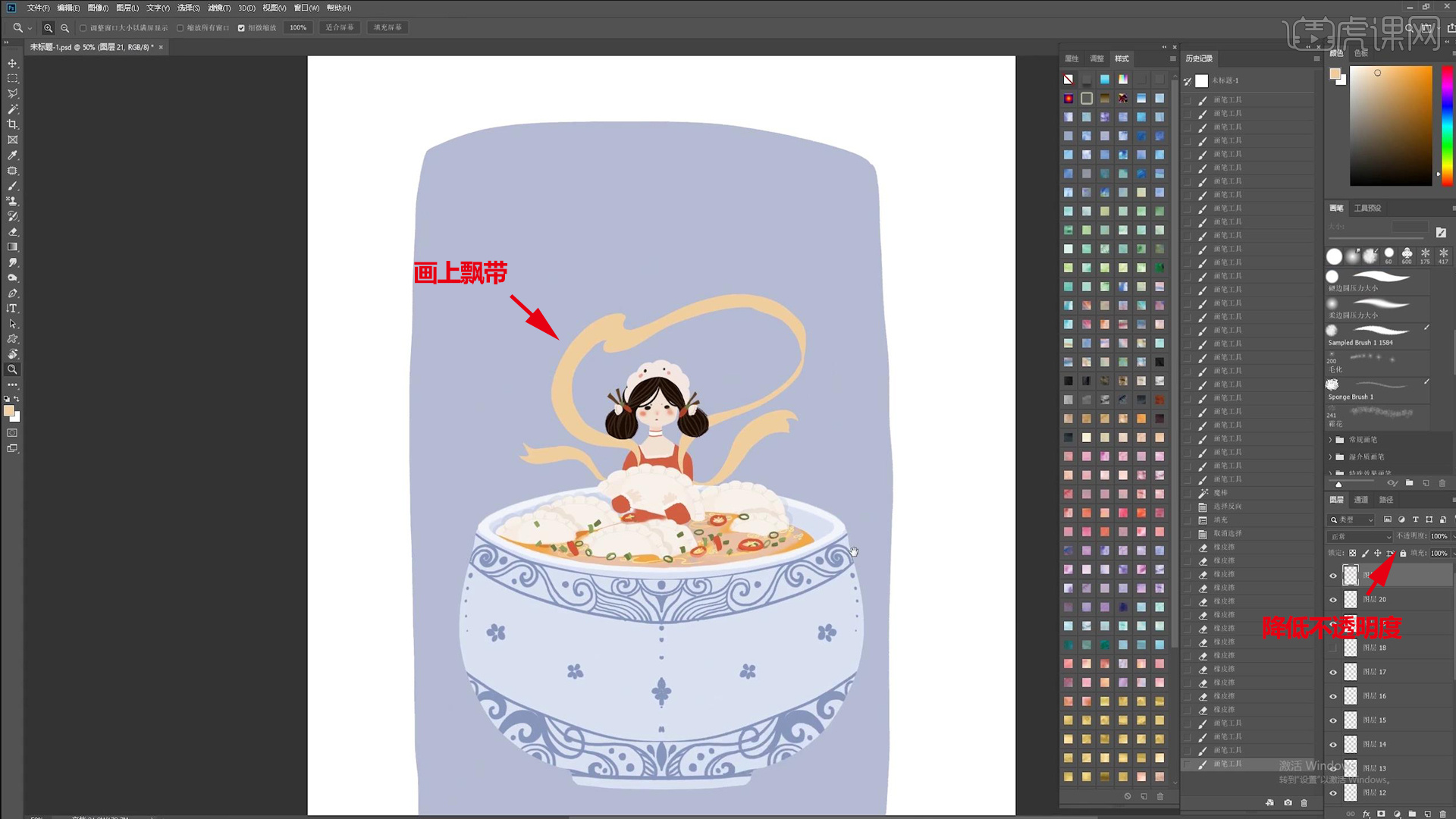
11.新建图层,飘带上画一些小花,新建图层,画一些食物。
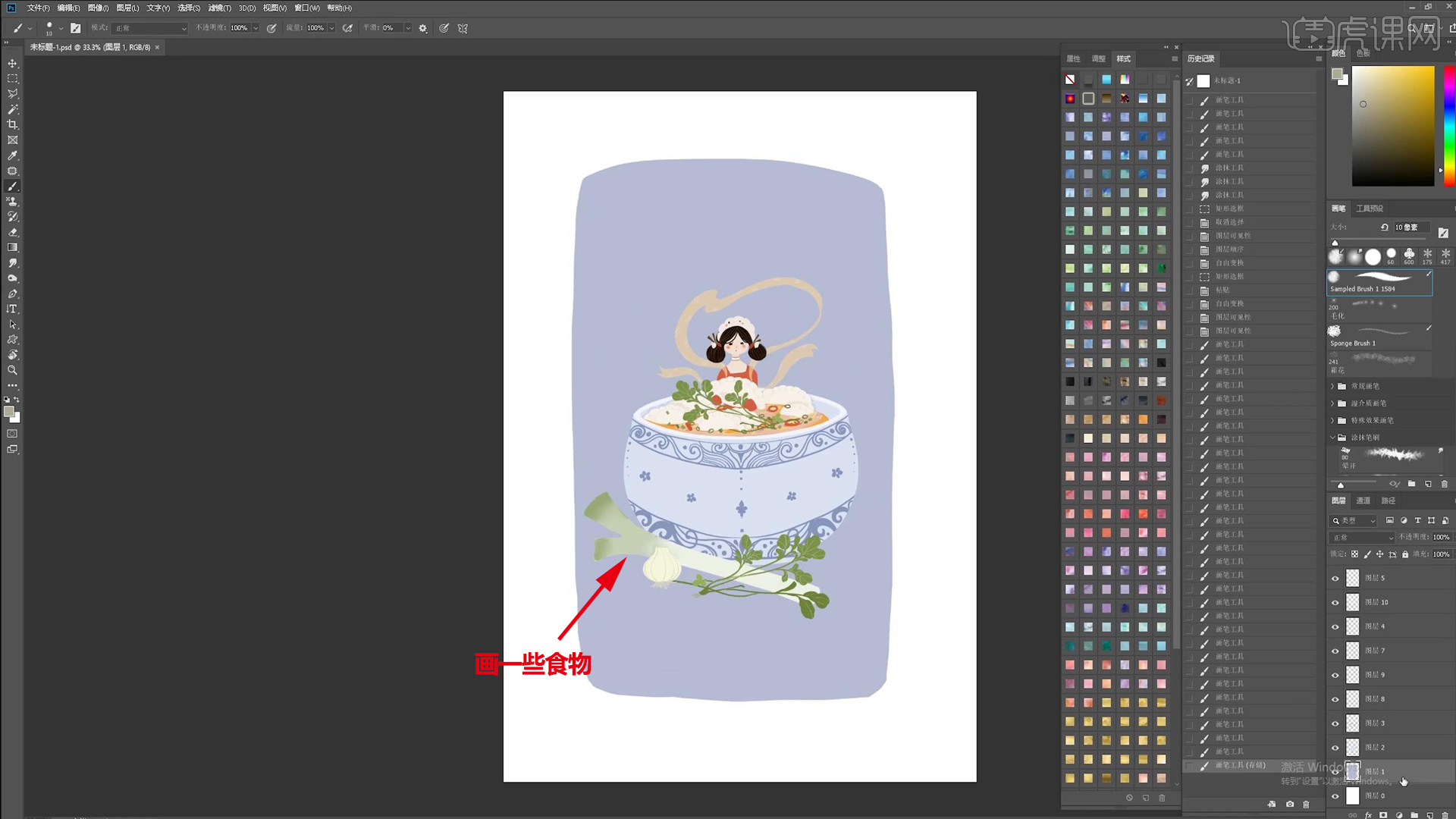
12.新建图层,改为【正片叠底模式】,画上投影,画上两个辣椒。
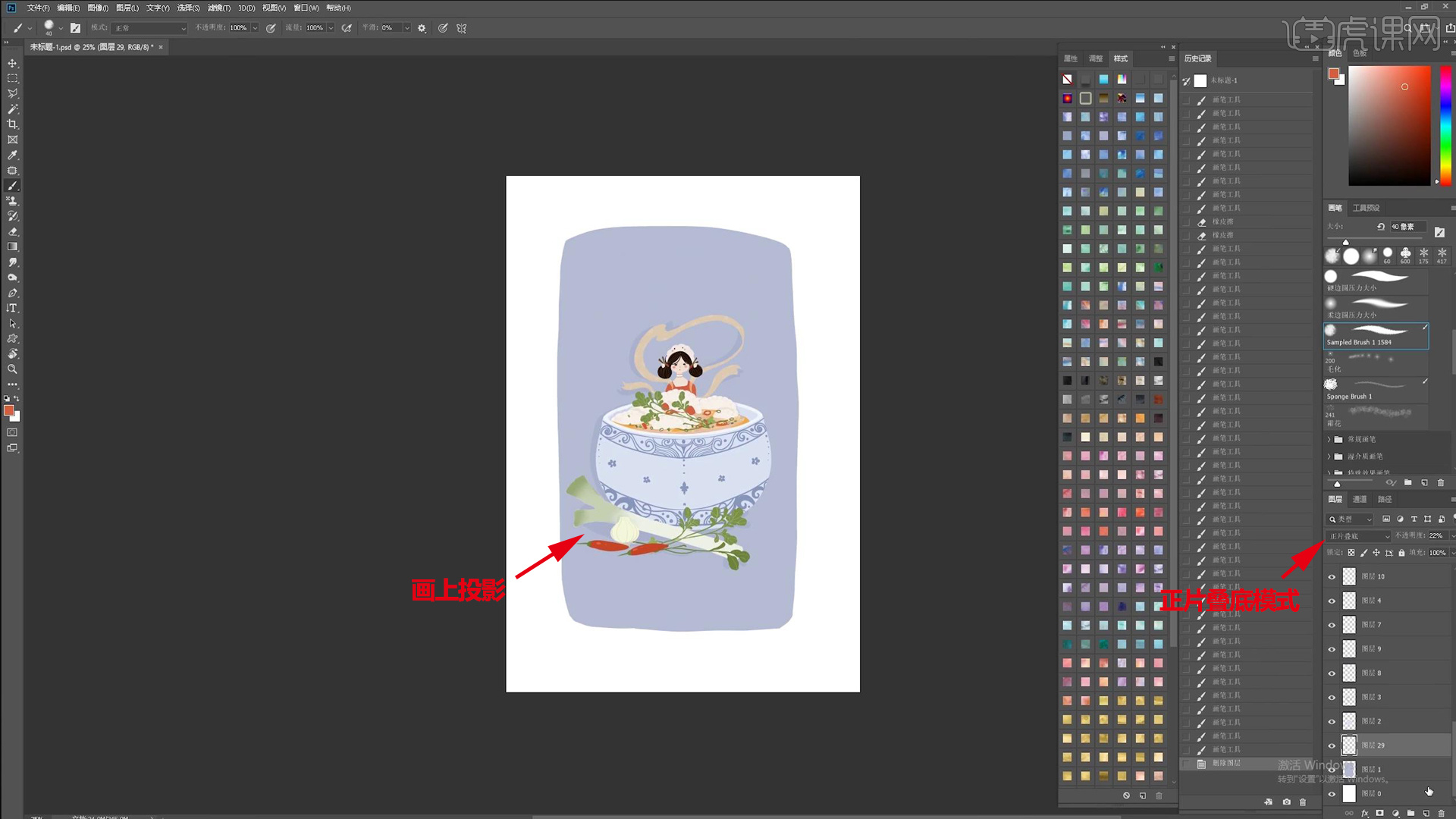
13.新建图层,用【形状工具】里的桃心画出来,【Ctrl+U】调整颜色,打上字母,复制一个,水平翻转放到下面,背景调整颜色,按住【Shift】画直线。
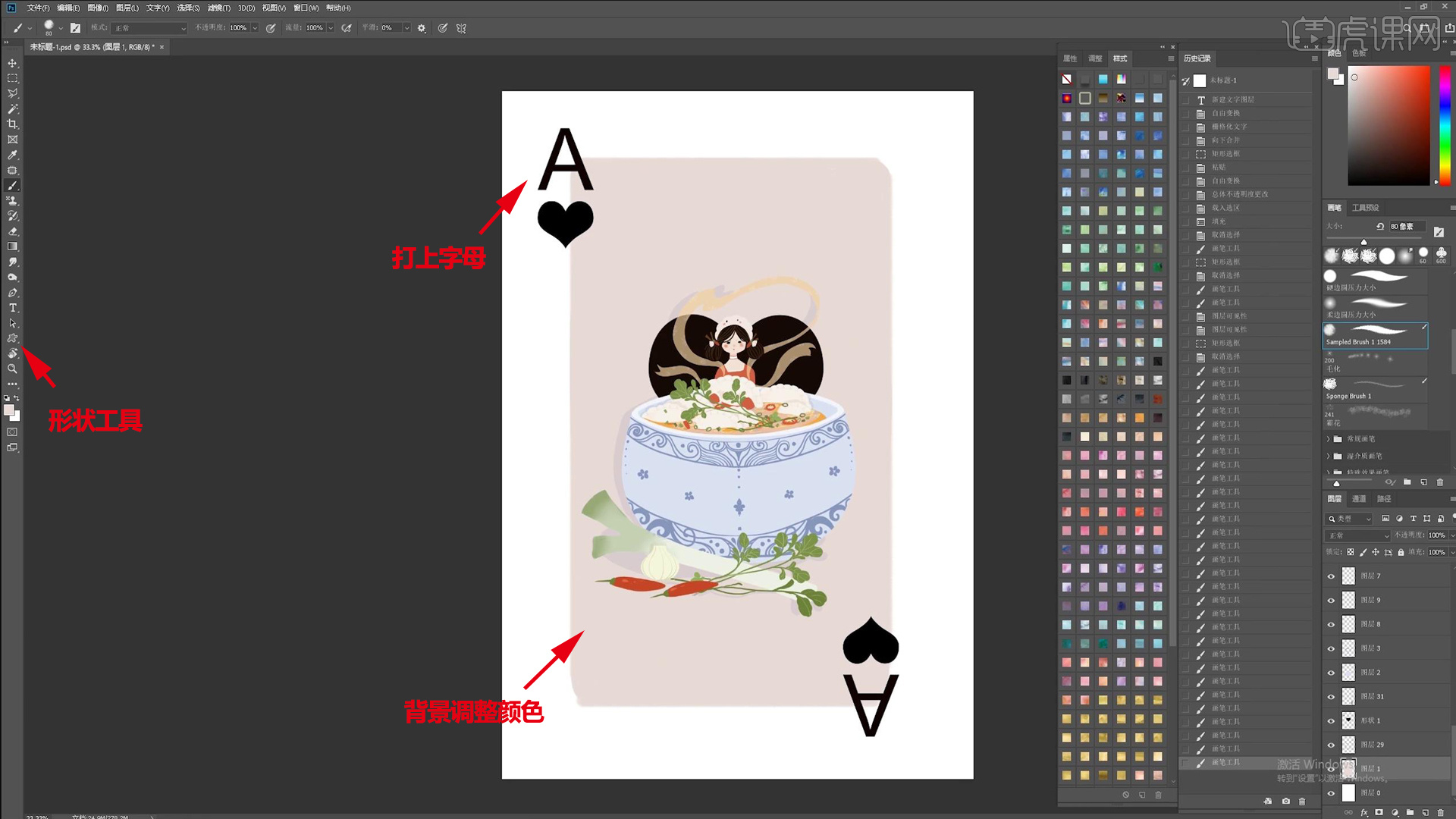
14.加上文字,新建组,新建图层,画烟雾,画4个图层,选择【窗口】-【时间轴】,时间改成【0.1】,新建图层,在画面上加一些小碎点,新建组,画辣椒和葱花落下来的效果,需要4帧,对应图层。
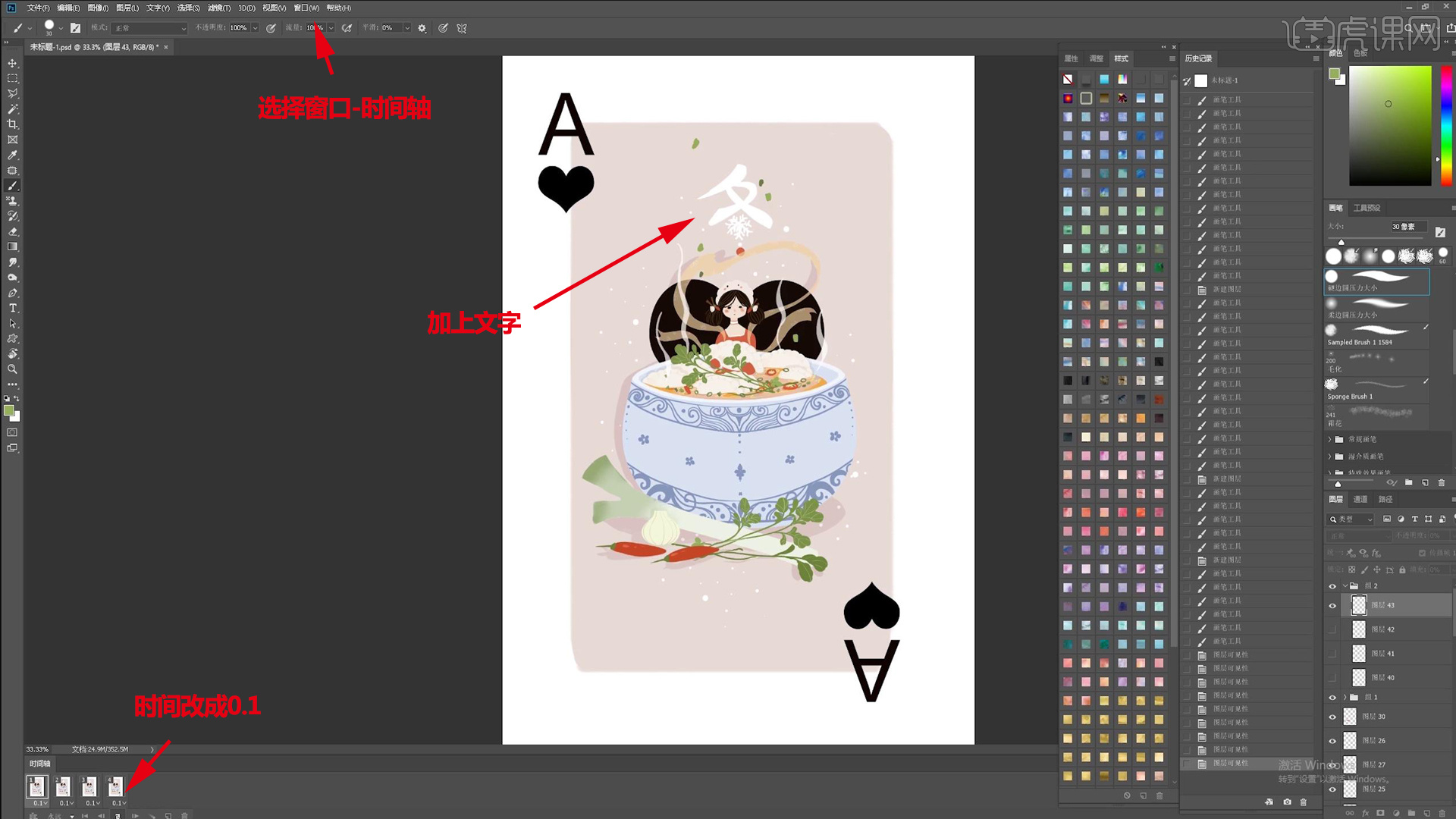
15.最终效果如图示,同学们记得上传自己的作业哦!

以上就是PS-冬至节气小清新动态插画图文教程的全部内容了,你也可以点击下方的视频教程链接查看本节课的视频教程内容,虎课网每天可以免费学一课,千万不要错过哦!